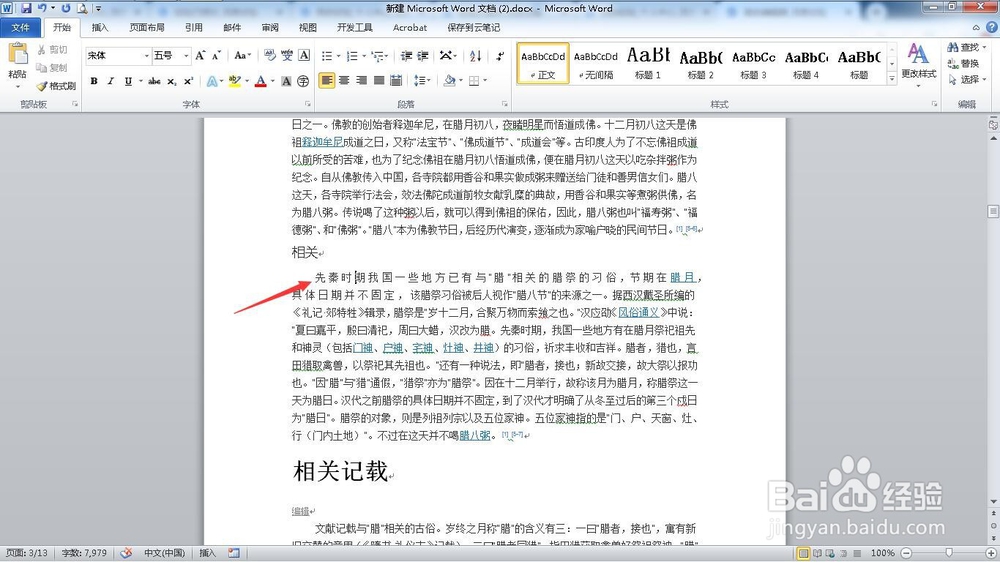1、打开需要编辑的word文档。
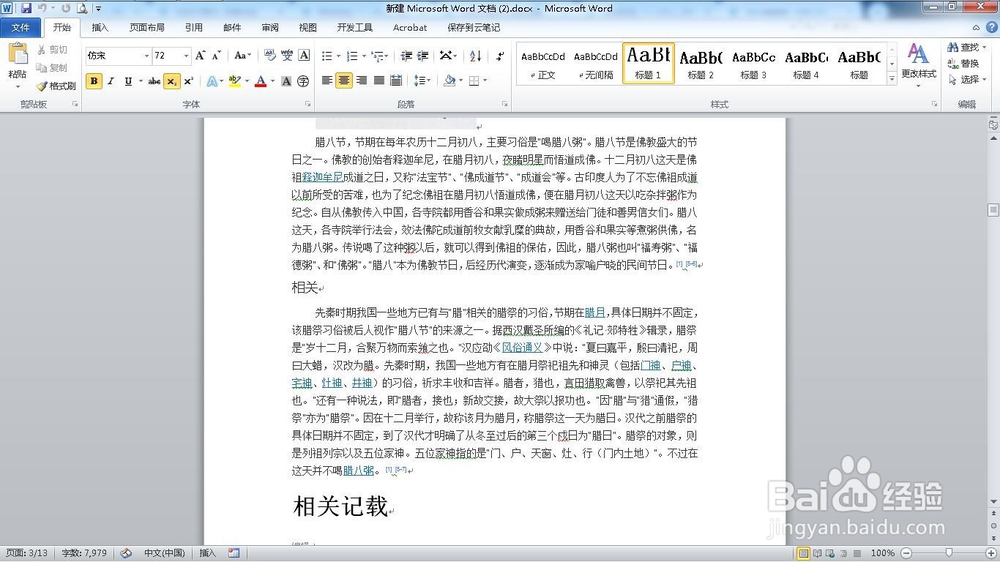
2、选中需要调整的字体。
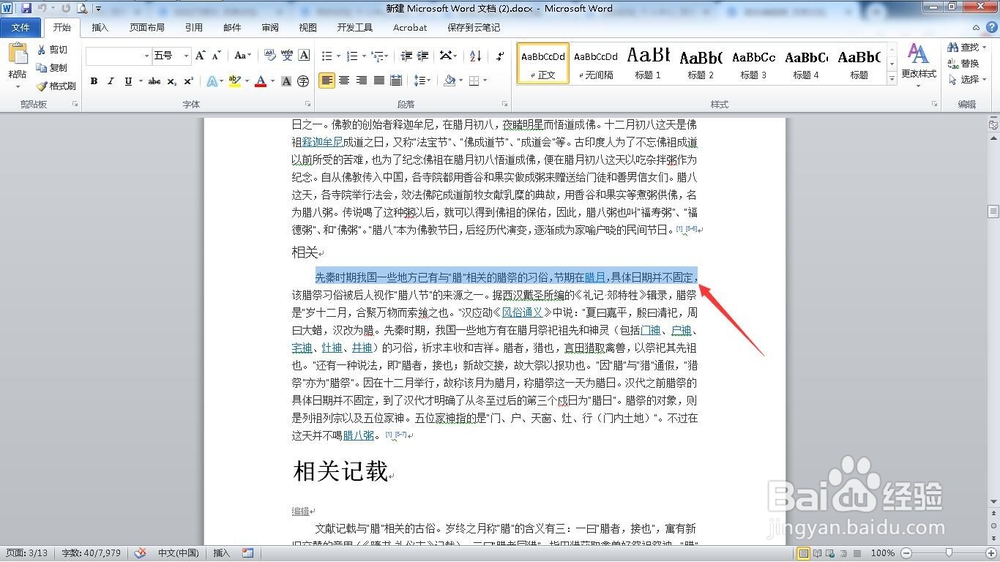
3、单击“字体”功能区的右下角。

4、弹出“字体”对话框。

5、单击“高级”选项卡。
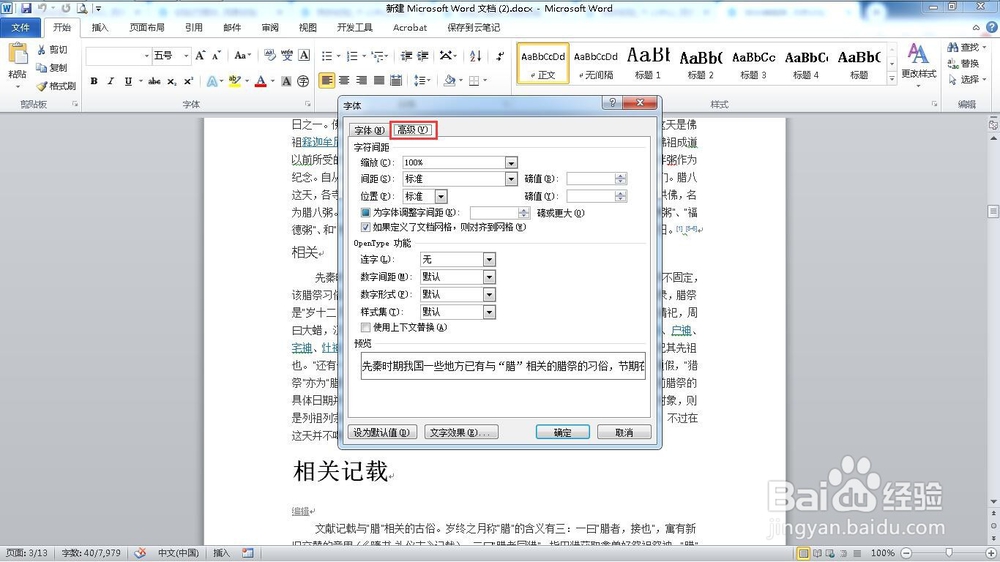
6、在间距里选择“加宽”。

7、磅值里调整为1.6。
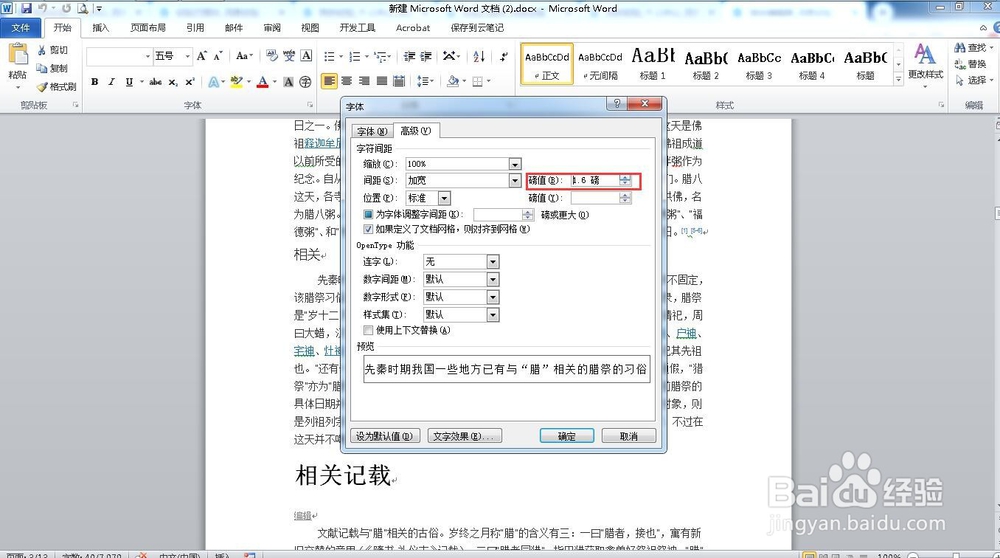
8、点击确定后,可以看到间距已经变大了。
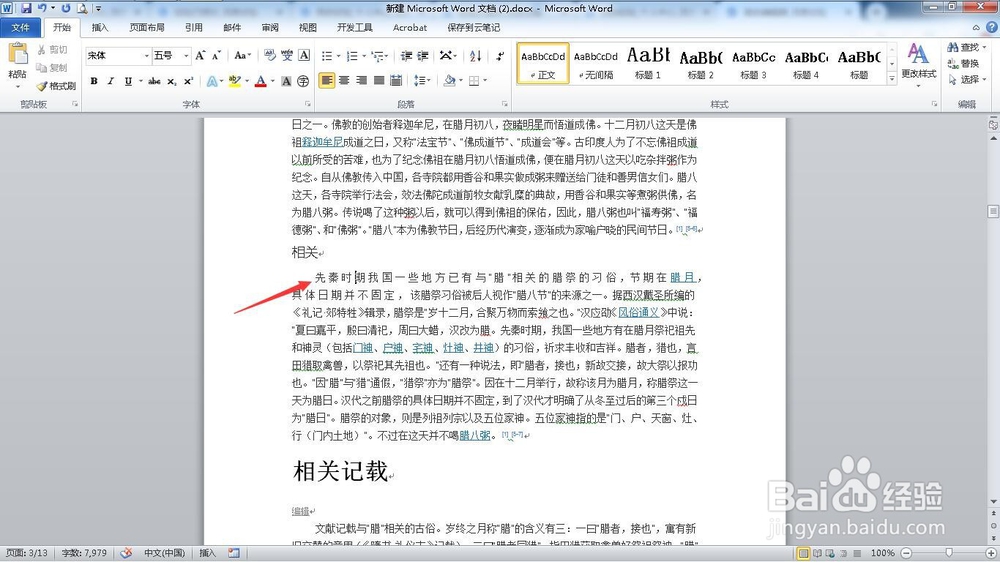
时间:2024-10-13 02:18:58
1、打开需要编辑的word文档。
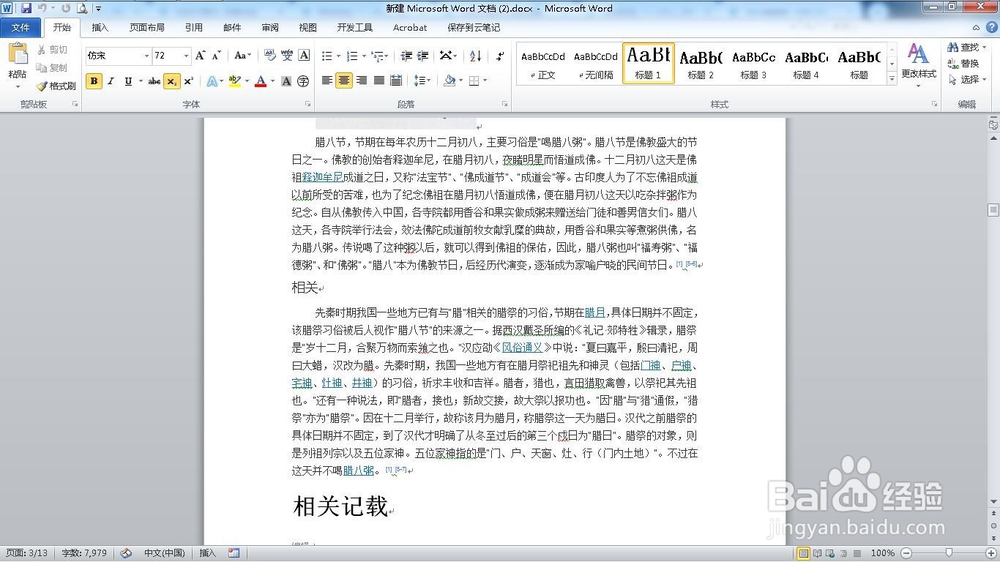
2、选中需要调整的字体。
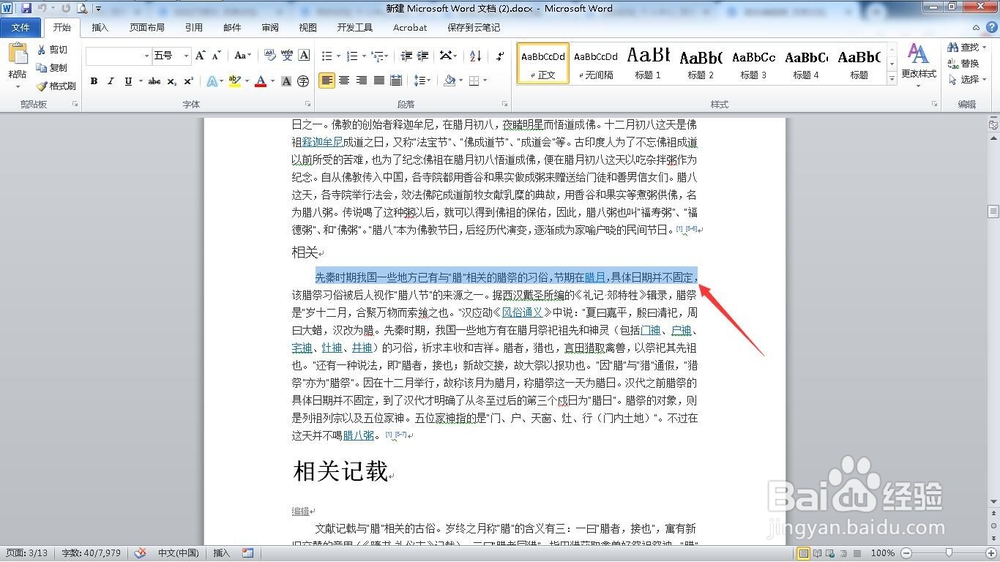
3、单击“字体”功能区的右下角。

4、弹出“字体”对话框。

5、单击“高级”选项卡。
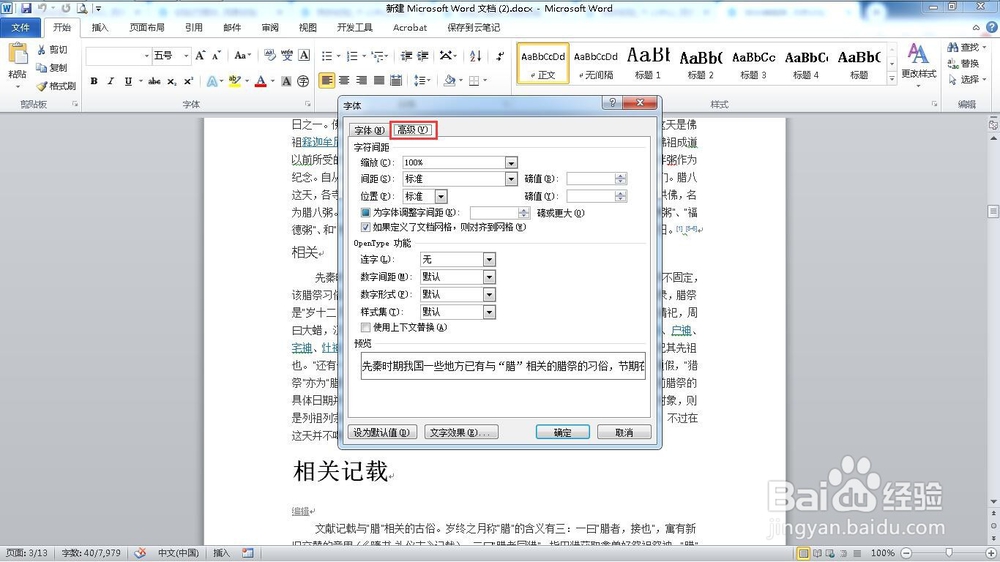
6、在间距里选择“加宽”。

7、磅值里调整为1.6。
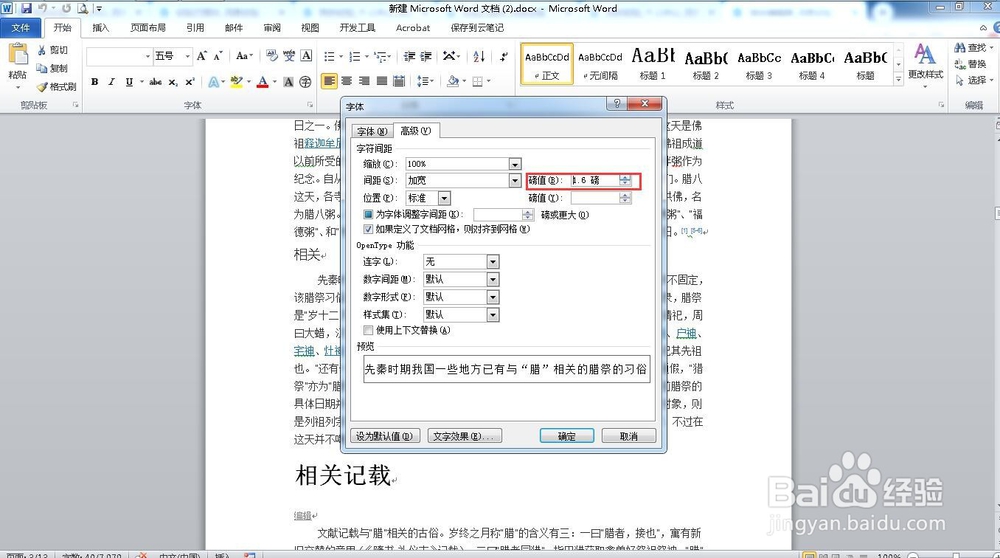
8、点击确定后,可以看到间距已经变大了。